Como transferir músicas do computador para o iPhone [6 métodos diferentes]
 Escrito por Lisa Ou / 24 de novembro de 2023 09:00
Escrito por Lisa Ou / 24 de novembro de 2023 09:00 Oi! Quero transferir os arquivos de música do meu computador para o meu iPhone. A razão é que quero ouvir músicas enquanto corro amanhã. Você pode me ajudar com esse problema? Obrigado!
Existem muitas maneiras de transferir arquivos de música de um computador para um Mac. Se você quiser descobri-los, role para baixo.
![Como transferir músicas do computador para o iPhone [6 métodos diferentes]](https://www.fonelab.com/images/ios-transfer/how-to-transfer-music-from-computer-to-iphone/how-to-transfer-music-from-computer-to-iphone.jpg)

Lista de guias
Parte 1. Como transferir músicas do computador para o iPhone (Mac)
Nesta seção, os métodos tratam da transferência de músicas do Mac para o iPhone. Veja-os abaixo.
Método 1. AirDrop
AirDrop é um recurso integrado em dispositivos Apple para enviar arquivos. O bom disso é que isso é feito sem fio. Veja como funciona abaixo.
Passo 1Ative os recursos AirDrop do Mac e do iPhone. Certifique-se de que a rede Wi-Fi e o Bluetooth estejam ativados. No seu Mac, localize os arquivos que deseja transferir para o seu iPhone. Depois disso, clique neles com a tecla Control pressionada e as opções serão mostradas na tela. Mais tarde, selecione o Partilhar botão. Uma caixa de diálogo aparecerá. Por favor escolha o Airdrop botão depois.
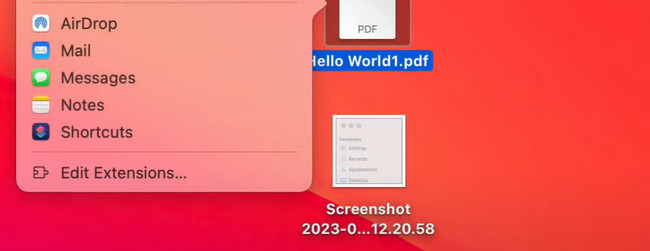
Passo 2A caixa de diálogo de transferência do AirDrop será mostrada. Posteriormente, todos os AirDrop que seu Mac puder detectar serão mostrados na tela. Selecione o seu e uma caixa de diálogo de notificação aparecerá na tela do seu iPhone. Selecione os Arquivos botão. Mais tarde, selecione o Salvar botão para salvar os arquivos transferidos.
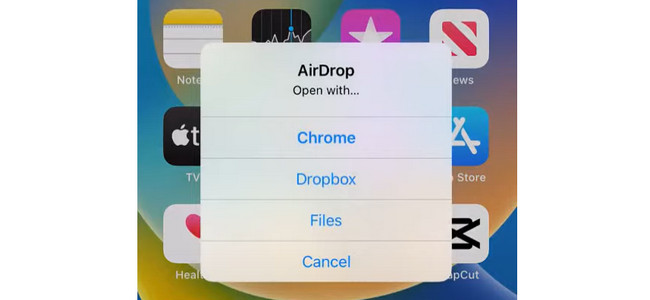
Método 2. Recurso AutoSync
A Apple possui um recurso AutoSync que você pode usar para acessar seus arquivos, incluindo músicas, de diferentes dispositivos Apple. Veja abaixo os passos de como utilizá-lo.
Passo 1Conecte o Mac ao iPhone utilizando um cabo USB compatível. Inicie a ferramenta Finder no seu Mac. Depois disso, escolha o ícone do iPhone no lado esquerdo da interface principal. As informações do seu iPhone serão mostradas à direita. Selecione os Música botão depois. Abaixo do botão, vá para o sincronização seção.
Passo 2Se você deseja transferir toda a biblioteca de música, selecione o Biblioteca de música inteirabotão y. Se forem selecionados apenas artistas ou músicas, selecione as opções Artistas, Álbuns, Gêneros e Lista de reprodução selecionados. Clique no Aplicar botão depois para iniciar o processo de sincronização.
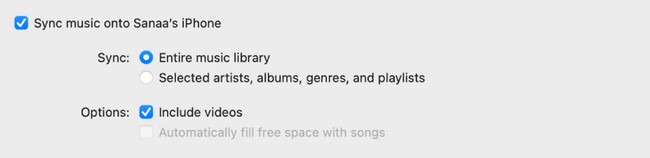
Método 3. Dropbox
O Dropbox é usado para colaborar com seu conteúdo e arquivos em qualquer lugar. Também pode ser utilizado para transferência de arquivos. Veja como abaixo.
Passo 1No seu Mac, inicie o em destaque ferramenta. Depois disso, localize os arquivos de música que deseja transferir para o seu iPhone. Mais tarde, arraste e solte-os selecionando o Dropbox seção no lado esquerdo da interface principal.
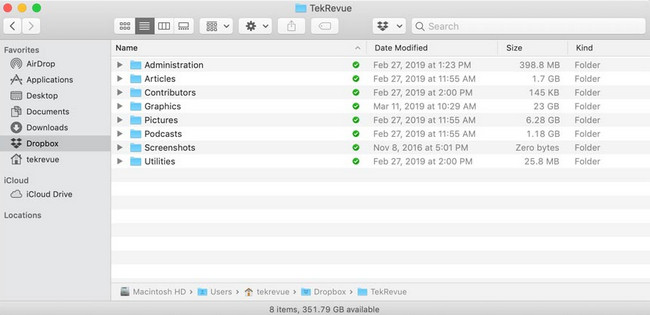
Passo 2No seu iPhone, abra a pasta Dropbox que ele contém. Depois disso, localize os arquivos de música que você transferiu usando o Mac. Mais tarde, toque no ícone de três pontos à direita. Opções vai aparecer. Por favor selecione o Mover botão e escolha o local para onde deseja transferi-los. Alternativamente, você pode selecionar o Disponível off-line botão para acessar os arquivos sem internet.
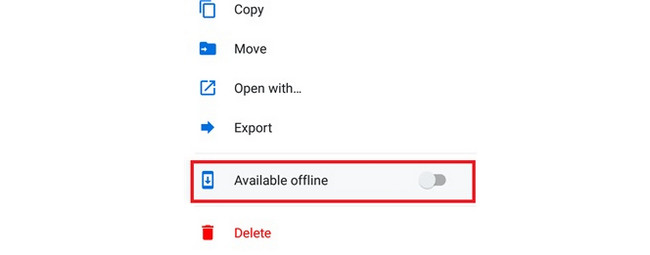
Parte 2. Transferir músicas do computador para o iPhone (Windows)
Se existem métodos para transferir arquivos de música do Mac para o iPhone, do Windows para o iPhone também! Vamos ver os 2 métodos abaixo.
Método 1. Cabo USB
O cabo USB é a maneira mais rápida e fácil de transferir um arquivo de música de um PC para um iPhone. Você só precisa garantir que o cabo esteja funcionando. Veja o procedimento abaixo sobre como funciona.
Passo 1Obtenha um cabo USB compatível que funcione perfeitamente. Depois disso, utilize-o para conectar seu iPhone ao PC. A caixa de diálogo de permissão aparecerá no seu iPhone. Se solicitado, toque no Confie neste computador botão.
Passo 2Inicie o álbum File Explorer em seu PC. Selecione os álbuns de música de computador que aparecerão à esquerda. Escolha o álbum Música e encontre a música que deseja transferir para o seu iPhone. Depois disso, clique com o botão direito e escolha o botão Cortar. Mais tarde, na seção esquerda, selecione o iPhone ícone. Depois disso, encontre um local onde armazenar os arquivos de música. Depois disso, clique no macarrão botão na parte superior da interface principal.
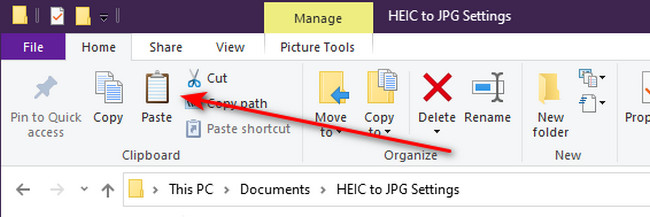
Método 2. iTunes
O iTunes não está disponível apenas no Mac. Também está disponível no Windows. Você pode usá-lo para sincronizar seus arquivos de música com o iPhone para acessá-los. Veja abaixo como.
Passo 1Faça login com o ID Apple com o qual você fez login no seu iPhone. Para fazer isso, escolha o Conta botão na parte superior da interface principal. As opções suspensas aparecerão. Por favor selecione o Entrar botão. Insira suas credenciais para fazer login.
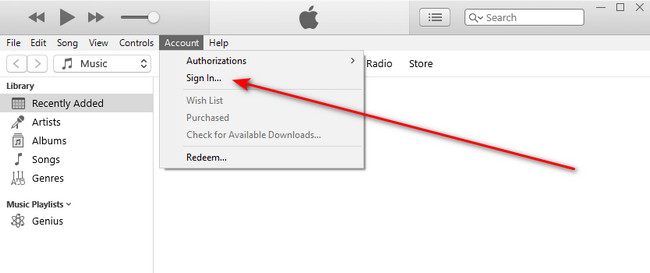
Passo 2Por favor selecione o Música botão à esquerda. Depois disso, as informações do arquivo de música aparecerão à direita. Escolha os arquivos que deseja transferir. Se todos os arquivos de música forem transferidos, selecione o botão Biblioteca de música inteira. Se selecionado apenas, escolha o botão Listas de reprodução, artistas, álbuns e gêneros selecionados que será o botão direito para clicar. Clique no Pronto botão depois.
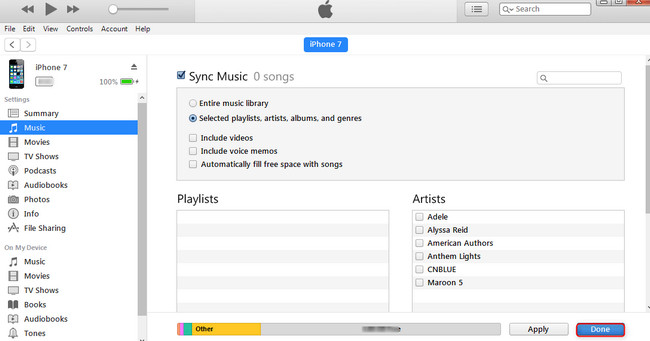
Parte 3. Como transferir músicas do computador para o iPhone (Mac e Windows)
Além dos métodos integrados acima, FoneTrans para iOS também pode transferir suas músicas de um computador para um iPhone! É uma ferramenta integrada que oferece suporte aos sistemas operacionais Mac e Windows. O bom dessa ferramenta é que ela não excluirá os arquivos do computador após transferi-los. Além disso, será necessário apenas algum espaço de armazenamento no computador onde você o baixou. Há mais para descobrir sobre esta ferramenta. Explore-o seguindo as etapas detalhadas abaixo.
Com o FoneTrans para iOS, você desfrutará da liberdade de transferir seus dados do iPhone para o computador. Você pode não só transferir mensagens de texto do iPhone para o computador, mas também fotos, vídeos e contatos podem ser movidos para o PC facilmente.
- Transfira fotos, vídeos, contatos, WhatsApp e mais dados com facilidade.
- Visualize os dados antes de transferir.
- iPhone, iPad e iPod touch estão disponíveis.
Passo 1Baixe a ferramenta clicando Download grátis. Mais tarde, a configuração e o lançamento serão feitos em seguida.
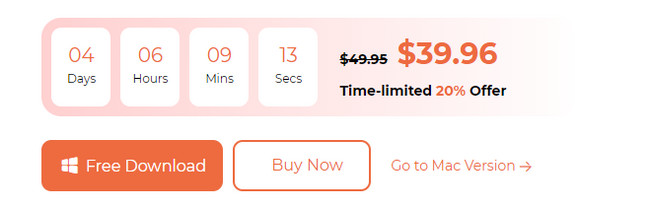
Passo 2Conecte o iPhone ao computador. Use um cabo USB. Depois disso, você verá o iPhone na tela. Por favor clique Música à esquerda.
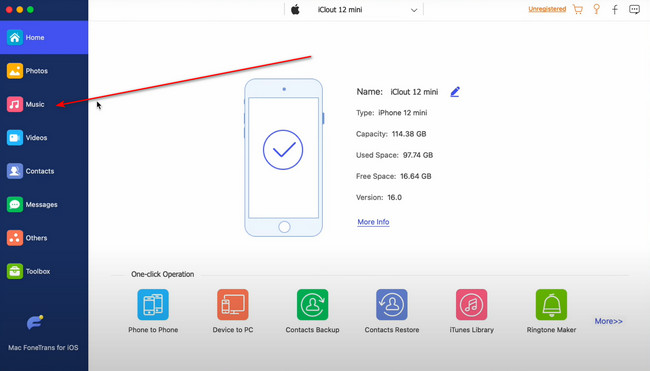
Passo 3O software irá verificar os arquivos de música e os resultados aparecerão à direita. Selecione os arquivos de música que deseja transferir. Mais tarde, clique no ícone do iPhone no topo para começar a se mover.
Com o FoneTrans para iOS, você desfrutará da liberdade de transferir seus dados do iPhone para o computador. Você pode não só transferir mensagens de texto do iPhone para o computador, mas também fotos, vídeos e contatos podem ser movidos para o PC facilmente.
- Transfira fotos, vídeos, contatos, WhatsApp e mais dados com facilidade.
- Visualize os dados antes de transferir.
- iPhone, iPad e iPod touch estão disponíveis.
Parte 4. Perguntas frequentes sobre como transferir músicas do computador para o iPhone
1. Como transferir músicas de CD para iPhone sem computador?
Não há como transferir músicas de CD para iPhone sem um computador. O CD precisa de um dispositivo que possa ler a música que contém e tenha opções para transferir os arquivos.
2. Por que não consigo usar o iTunes para transferir músicas do meu PC para o iPhone?
O iTunes está desatualizado se você não conseguir transferir músicas do PC para o iPhone usando-o. A Apple atualiza regularmente o iTunes, e um desatualizado pode ser um grande problema. Atualize-o se quiser corrigir o problema que ocorreu. Não se preocupe. Se houver atualizações disponíveis, o iTunes no PC irá notificá-lo ao iniciar a ferramenta.
Com o FoneTrans para iOS, você desfrutará da liberdade de transferir seus dados do iPhone para o computador. Você pode não só transferir mensagens de texto do iPhone para o computador, mas também fotos, vídeos e contatos podem ser movidos para o PC facilmente.
- Transfira fotos, vídeos, contatos, WhatsApp e mais dados com facilidade.
- Visualize os dados antes de transferir.
- iPhone, iPad e iPod touch estão disponíveis.
Esperamos que agora você esteja aproveitando os arquivos de música do seu iPhone depois de transferi-los do seu computador. Esperamos que você goste do processo. Se você tiver mais dúvidas, deixe-as nos comentários abaixo. Obrigado!
